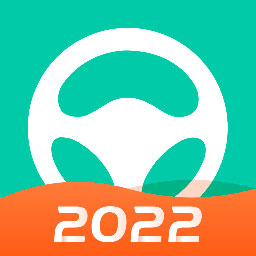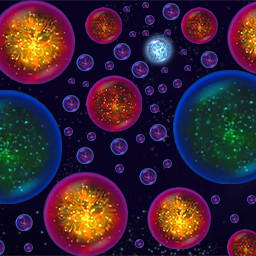笔记本电脑win7系统怎么连接手机热点 笔记本电脑win7系统连接手机热点方法介绍
作者:佚名 来源:xp下载站 时间:2023-10-16 14:39
windows系统是一个电脑中非常重要的系统,电脑中的很多快捷方式都是很方便的,有一些小伙伴都是安装的win7系统,这个系统比较稳定好用,很多小伙伴都是刚刚接触这个系统,最近有小伙伴想连接win7,但是不知道笔记本电脑win7系统怎么连接手机热点,那么下面小编就带给大家笔记本电脑win7系统连接手机热点方法介绍。
win7系统怎么连接手机热点
步骤如下:
1.以OPPO手机为例首先,进入手机的设置页面,点击其他无线连接;

2.再点击个人热点;

3.然后再点击名称与密码设置进入;

4.设置自己热点的名称和密码,设置完成后点击完成;

5.打开电脑控制面板下的网络和共享中心,点击连接网络进入;

6.找到自己手机上的热点连接即可。